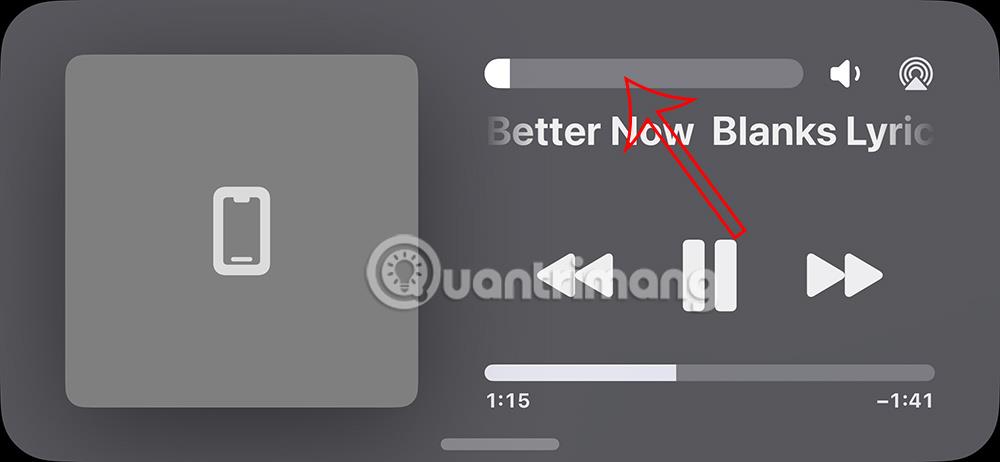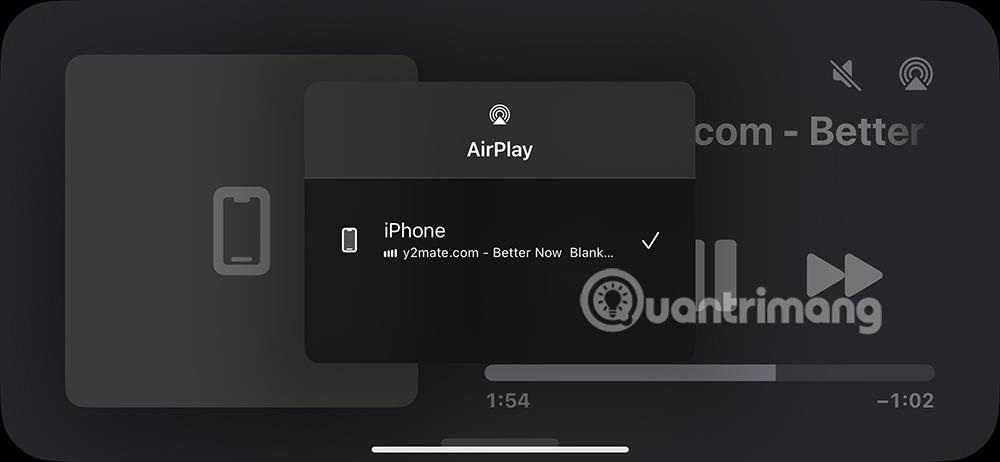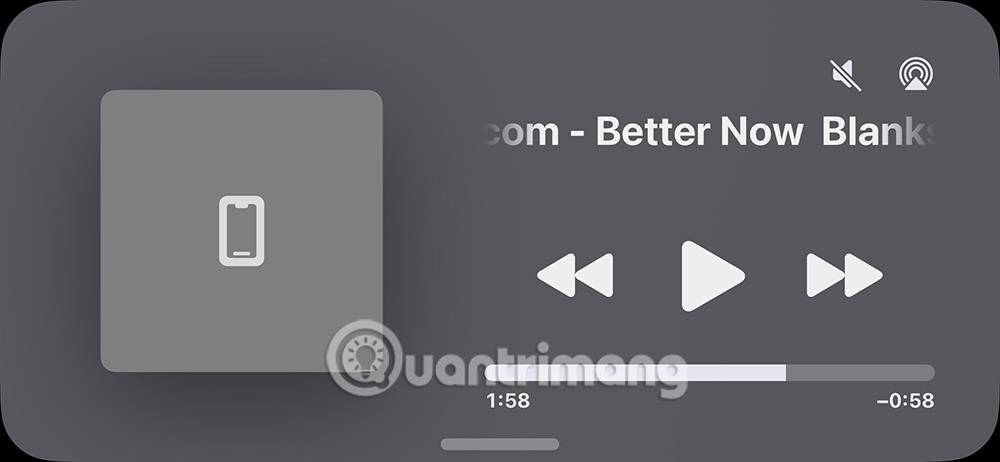Amikor az iPhone készenléti módban van, van egy Now Playing funkció, amellyel a lejátszott dalt teljes képernyőn jelenítheti meg az iPhone készüléken. Ezzel a Most játszott funkcióval a felhasználók könnyebben kezelhetik a zenét, például kiválaszthatnak dalokat, beállíthatják a hangerőt vagy leállíthatják/lejátszhatják a dalokat. A felhasználóknak azonban manuálisan kell engedélyezniük a teljes képernyős zenelejátszási felületet készenléti módban, az alábbi utasítások szerint.
Útmutató a teljes képernyős zenelejátszás készenléti módban történő bekapcsolásához
1. lépés:
Először nyissa meg a Zene alkalmazást, és nyissa meg a hallgatni kívánt dalt a telefonján.

2. lépés:
Ezután engedélyezze a készenléti módot az iPhone készüléken . A StandBy képernyős felületen a felhasználók a lejátszás ikonra kattintva az alábbiak szerint aktiválják a teljes képernyős zenelejátszási felületet a telefonon.

3. lépés:
Azonnal jelenítse meg a teljes képernyős zenelejátszási felületet készenléti módban az alábbiak szerint.

Mostantól a felhasználók egyszerűen tetszés szerint állíthatják be telefonjuk zenelejátszóját. Például beállíthatja a zenelejátszás hangerejét az iPhone készüléken a hangerősávon keresztül, az ábrán látható módon.
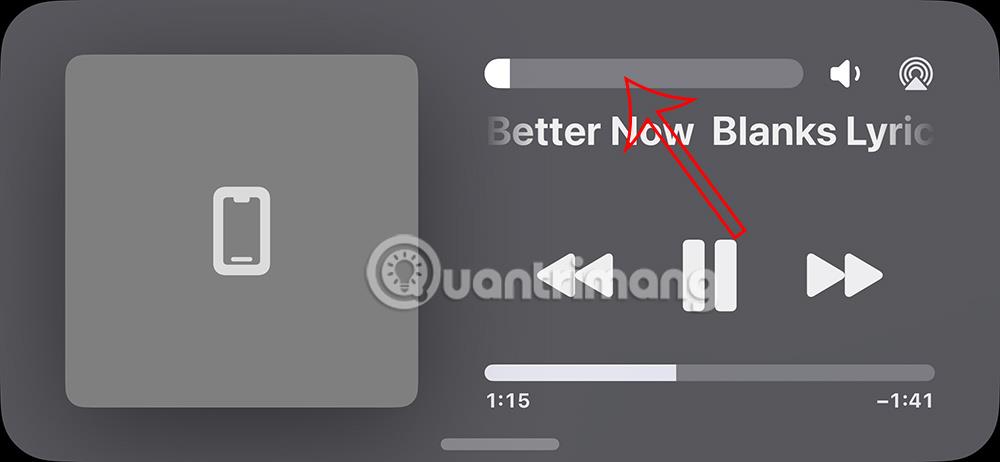
Vagy megoszthatja a dalt az AirDrop ikonon keresztül.
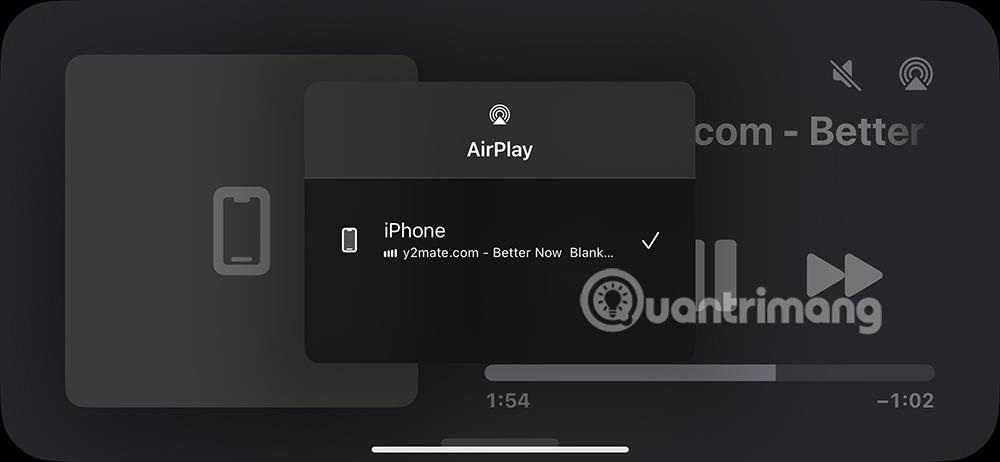
A zenelejátszás leállításához a StandBy felületen a szokásos módon nyomjuk meg a stop ikont .
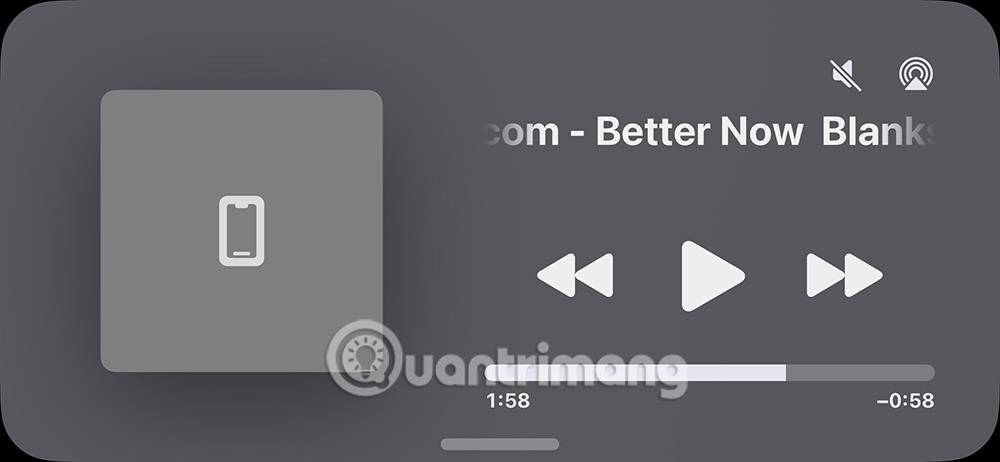
Zene widget hozzáadása a StandBy iPhone készülékhez
Abban az esetben, ha készenléti módban mindig teljes képernyős felületen szeretné megnyitni a zenelejátszót, a Zene widgetet azonnal hozzáadhatja a készenléti üzemmódhoz a zene megnyitásához.
Kövesse az Apple Music widget hozzáadása StandBy iPhone készülékhez című cikket .